Sommario della pagina
Ci sono molti vantaggi nella clonazione di dischi rigidi/dischi. Che si tratti di backup, aggiornamento o creazione di supporti avviabili. Se vuoi sapere come clonare il disco utilizzando PowerShell, ti forniamo un tutorial dettagliato in questo post.
| Metodi | Efficacia | Livello di difficoltà |
| Utilizzare il comando Xcopy | Media: richiede una buona comprensione dei comandi | ⭐⭐ |
| Utilizzo del comando Copia | I comandi di testo medio richiedono una curva di apprendimento | ⭐⭐ |
| Copiare disco EaseUS | Alta: basta selezionare l'unità di origine e di destinazione utilizzando il software👍 | ⭐ |
Perché clonare il disco tramite PowerShell
Parlando di clonare un disco rigido su SSD o HDD, puoi farlo utilizzando due metodi. Il primo consiste nell'utilizzare il software di scripting da riga di comando come PowerShell e l'altro consiste nell'utilizzare un'app con un'interfaccia utente grafica (GUI).
Sebbene entrambi i metodi abbiano i loro meriti e demeriti, gli esperti di tecnologia preferiscono clonare un disco rigido utilizzando PowerShell poiché è un linguaggio di scripting potente e multifunzionale e un framework di automazione. Puoi fare molto con questo strumento per gestire dischi e file, come formattare un disco, controllare lo spazio su disco ed eliminare file con PowerShell. Le persone con meno esperienza con il computer possono utilizzare le app dell'interfaccia utente grafica (GUI) se non preferiscono un'app da riga di comando o la trovano divertente.
Come clonare il disco rigido utilizzando PowerShell
PowerShell è un linguaggio di scripting da riga di comando di Microsoft che consente ai professionisti IT e esperti di tecnologia di lavorare con il sistema operativo e autorizzare o configurare attività amministrative. In poche parole, è una versione avanzata del prompt dei comandi con maggiore interattività e funzionalità avanzate. Sebbene entrambi siano strumenti integrati con alcune differenze, vediamo due modi per clonare un disco rigido con il prompt dei comandi.
Metodo 1. Utilizzare comando Xcopy
Windows fornisce un programma di copia del disco con il comando Xcopy per copiare file e directory. Puoi facilmente copiare o copiare i dati da un'unità a un'altra e questo ti aiuta a replicare un'unità identica all'unità di origine. Dai un'occhiata ai passaggi seguenti:
Passaggio 1. Cerca e apri Windows PowerShell come amministratore.
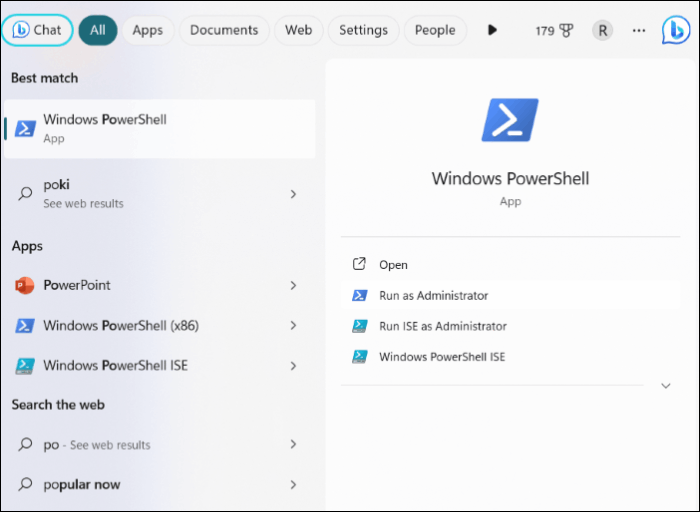
Passaggio 2. Immetti il comando seguente per copiare tutti i file dall'unità di origine all'unità di destinazione. Ciò include la copia di ogni singolo pezzo di file come sottodirectory vuote, sistemi e file nascosti.
xcopy c:\ d:\ /s /e /h /i /c /y
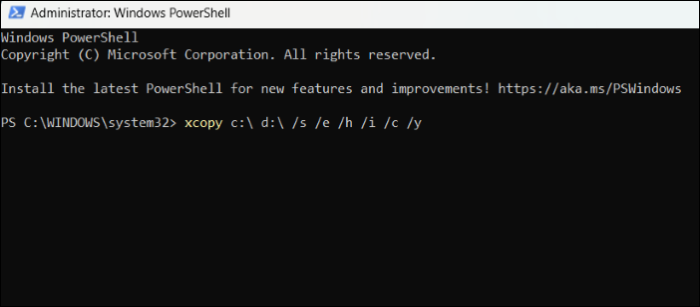
C e D sono rispettivamente i dischi rigidi di origine e di destinazione. Lo scopo degli altri comandi è elencato di seguito:
/s: copia le directory e le sottodirectory che non sono vuote.
/e: copia tutte le sottodirectory, comprese quelle vuote.
/h: copia i file con file di sistema nascosti.
/i: questo comando presuppone la cartella di destinazione se non viene fornita o è errata.
/c: continua a copiare i file anche se si verifica l'errore.
/y: se si verificano problemi con i prompt, li eliminerà per sovrascrivere i file.
Passaggio 3. Ora attendi fino al termine del processo e controlla l'unità di destinazione per confermare.
Se trovi utile il post, condividilo sui tuoi social!
Metodo 2. Utilizzo del comando Copia
L'altro comando di Windows per clonare i dischi rigidi utilizzando PowerShell è Copia. È disponibile per tutti i sistemi Windows a 32 bit, incluso Windows 11/10/8/7/Vista/XP. Questo comando è utile, anche se desideri copiare file o documenti.
Passaggio 1. Esegui Windows PowerShell in modalità amministratore.
Passaggio 2. Prima di andare avanti, comprendere i comandi seguenti per eseguire il processo senza problemi.
- Per copiare un file: copia c:\esempio.txt
- Copia e archivia da un'unità all'altra: copy c:\example.txt d:
- Copia ogni singolo file: copia *.txt c:
Passaggio 3. Ora, supponiamo che tu voglia copiare un file di testo dall'unità C all'unità D. Digita il comando seguente in PowerShell e premi Invio.
copy c:\example.txt d:
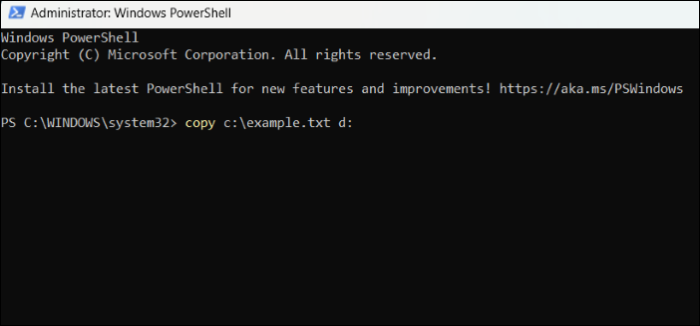
Il modo più semplice per clonare il disco rigido: utilizzare il software di clonazione del disco
Se vuoi utilizzare PowerShell per clonare il tuo disco rigido, devi essere esperto con i comandi. Inoltre, molti utenti lo trovano difficile a causa del maggiore spazio per errori, istruzioni e della minore assistenza clienti con solo articoli di Google. Che senso ha imparare una serie di comandi per clonare il tuo disco rigido se puoi farlo con pochi clic utilizzando un'app GUI, giusto?
EaseUS Disk Copy è un software di clonazione professionale per creare rapidamente cloni accurati. L'app è semplice da usare e funziona senza problemi su tutti i sistemi operativi Windows. Devi selezionare origine e destinazione, guidare e avrai il tuo clone pronto in pochi minuti. Inoltre, puoi aggiornare il tuo sistema operativo, trasferire il sistema operativo su un nuovo disco rigido e creare immagini o soluzioni di backup per il ripristino immediato.
Se scegli di utilizzare EaseUS Disk Copy, di seguito sono riportati i passaggi dettagliati per te.
Preavviso:
- La "Copia settore per settore" richiede che la dimensione del disco di destinazione sia almeno uguale o maggiore di quella del disco di origine. Lascia questa funzione deselezionata se desideri clonare un disco rigido più grande su un disco rigido più piccolo.
- Tutti i dati sul disco di destinazione verranno completamente cancellati, quindi fai attenzione.
Passo 1. Per iniziare a copiare/clonare un intero disco su un altro, scegli questo disco come disco di origine in "Modalità disco" e fai clic su "Avanti".
Passo 2. Scegli l'altro disco come disco di destinazione.
Passo 3. Controlla il layout dei due dischi. È possibile gestire il layout del disco di destinazione selezionando "Adatta automaticamente il disco", "Copia come origine" o "Modifica layout del disco".
- "Adatta automaticamente il disco" apporta alcune modifiche per impostazione predefinita al layout del disco di destinazione in modo che possa funzionare al meglio.
- "Copia come sorgente" non cambia nulla sul disco di destinazione e il layout è lo stesso del disco di origine.
- "Modifica layout del disco" consente di ridimensionare/spostare manualmente il layout della partizione sul disco di destinazione.
Seleziona l'opzione "Seleziona l'opzione se la destinazione è SSD" per ottenere le migliori prestazioni del tuo SSD.
Ora viene visualizzato un messaggio che avverte che i dati andranno persi. Confermare questo messaggio facendo clic su "OK" e quindi fare clic su "Avanti".
Passo 4. Fai clic su "Procedi" per eseguire ufficialmente l'attività.
Per concludere
Per clonare il tuo disco rigido, sono utili sia la riga di comando che gli strumenti di clonazione. Ma cosa scegliere dipende dalla tua esperienza tecnologica. In questo post vedremo come clonare il disco utilizzando PowerShell utilizzando due metodi diversi. Sebbene entrambi i metodi siano piuttosto semplici, molti li trovano difficili e cercano un'alternativa alla GUI.
EaseUS Disk Copy è un eccellente software di clonazione per clonare dischi rigidi, sistemi, file e cartelle. Inoltre, puoi creare soluzioni di backup e ripristino complete per soddisfare le tue esigenze di clonazione e backup. Provatelo e lo amerete.
Domande frequenti sulla clonazione del disco utilizzando PowerShell
Ecco alcune delle domande frequenti più frequenti su come clonare il disco utilizzando PowerShell. Spero che queste domande ti siano utili.
1. Qual è il modo più veloce per clonare un HDD?
Il modo più semplice e veloce per clonare un HDD è utilizzare un software di clonazione professionale. Sebbene ce ne siano molti, il miglior software di clonazione è EaseUS Disk Copy. Seleziona il tuo drive di Sorgente e di destinazione, avrai il tuo clone pronto in pochi minuti in base al volume.
2. PowerShell può fare tutto ciò che fa CMD?
Sì, PowerShell può eseguire tutti i comandi che puoi eseguire su CMD. PowerShell è più avanzato e interattivo del CMD, poiché funziona su un linguaggio di scripting. Puoi considerare CMD come un sottoinsieme di PowerShell.
3. Come posso eseguire un programma PowerShell dal prompt dei comandi?
Se desideri avviare una sessione di PowerShell nella finestra del prompt dei comandi, digita PowerShell e premi Invio. Immediatamente, puoi vedere un prefisso PS aggiunto al prompt dei comandi per indicare che stai utilizzando una sessione di PowerShell.
4. Posso utilizzare PowerShell anziché CMD?
Sì, PowerShell può eseguire tutti i comandi che puoi eseguire su CMD. In effetti, PowerShell offre ancora più funzionalità rispetto al CMD. Poiché è un motore di automazione orientato agli oggetti, è più interattivo e avanzato di CMD.
Questa pagina è utile? Il tuo supporto è davvero importante per noi!

EaseUS Disk Copy
EaseUS Disk Copy è uno strumento di clonazione e migrazione di HDD/SSD ben progettato e molto facile da usare, uno strumento che dovrebbe essere l'ideale per chiunque desideri migrare rapidamente e facilmente un disco di sistema esistente su un nuovo disco (o un'unità SSD appena installata ) con la configurazione minima richiesta.
Pubblicato da
-
Elsa è appassionata alla tecnologia, vuole rendere la vita tecnologica facile e divertente. Ama esplorare nuove tecnologie e scrivere consigli tecnici su come fare.…Leggi la biografia completa >
EaseUS Disk Copy

Strumento di clonazione dedicato per soddisfare tutte le esigenze di clonazione di sistema, disco e partizione.
Post Popolari
27/10/2023
![]()
27/10/2023
![]()
27/10/2023
![]()
![]()
![]()
Argomenti Interessanti
















